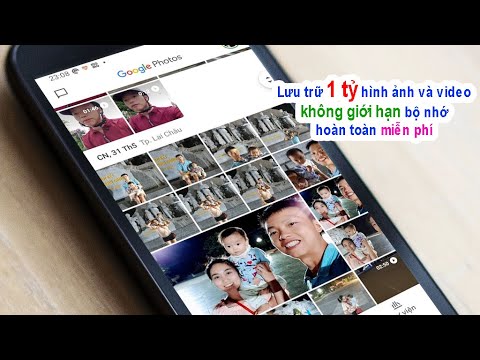Bài viết wikiHow này hướng dẫn bạn cách chuyển tiếp tin nhắn văn bản đến một điện thoại khác từ điện thoại Android của bạn. Thay vì phải sao chép và dán tin nhắn văn bản để gửi đến một điện thoại khác, có một cách đơn giản để chuyển tiếp văn bản trong một chuyển động.
Các bước

Bước 1. Mở ứng dụng tin nhắn văn bản của bạn
Mặc dù điện thoại Android có ứng dụng nhắn tin văn bản mặc định, nhưng nhiều người dùng thích chọn ứng dụng của riêng họ. Tuy nhiên, phương pháp này sẽ hoạt động đối với bất kỳ ứng dụng nhắn tin nào.

Bước 2. Chạm vào chuỗi hội thoại có chứa tin nhắn bạn muốn chuyển tiếp
Cuộn qua các cuộc trò chuyện của bạn cho đến khi bạn thấy chuỗi có tin nhắn bạn muốn chuyển tiếp. Nhấn vào cuộc trò chuyện này để xem tin nhắn.

Bước 3. Nhấn và giữ tin nhắn văn bản bạn muốn chuyển tiếp
Tìm tin nhắn văn bản bạn muốn chuyển tiếp và nhấn giữ ngón tay vào tin nhắn đó cho đến khi điện thoại rung. Một menu sẽ bật lên với các tùy chọn cho bạn lựa chọn.
Sau khi bạn chọn một tin nhắn, một số ứng dụng nhắn tin Android cung cấp cho bạn tùy chọn chuyển tiếp nhiều tin nhắn cùng một lúc. Nếu trường hợp đó xảy ra với ứng dụng nhắn tin của bạn, chỉ cần nhấn vào các tin nhắn khác mà bạn muốn chuyển tiếp

Bước 4. Chọn Chuyển tiếp từ danh sách các tùy chọn
Khi bạn chọn "Chuyển tiếp", bạn sẽ được đưa đến danh sách liên hệ của mình.

Bước 5. Chọn số liên lạc bạn muốn chuyển tiếp tin nhắn
Chọn người bạn muốn chuyển tiếp tin nhắn và nhấn vào tên của họ.

Bước 6. Nhấn Gửi
Nếu tin nhắn văn bản không được chuyển tiếp tự động, nó sẽ tự động được đặt trong hộp văn bản của một tin nhắn mới và tất cả những gì bạn phải làm là nhấn “Gửi”.